小米手机如何锁屏
手机锁屏有多种方式,以下为您详细介绍:
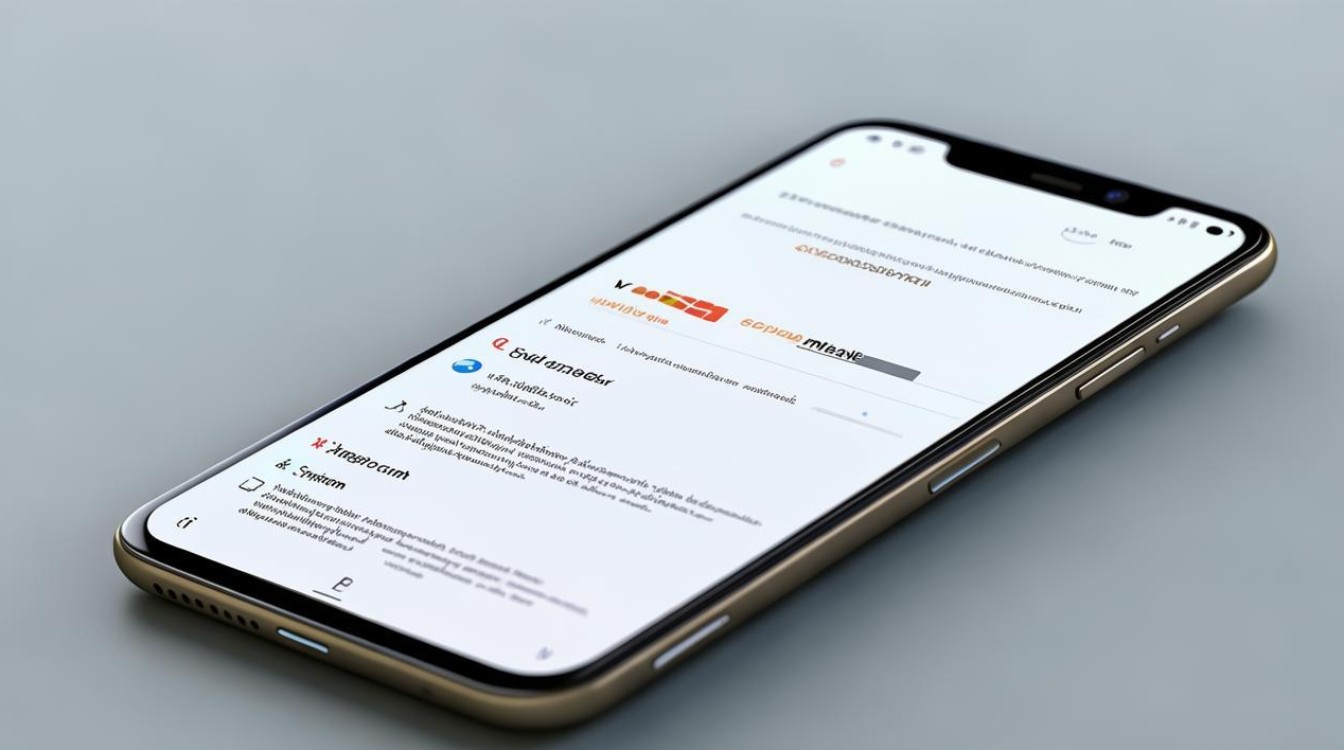
按键锁屏
这是最常见且直接的锁屏方法,只需按下手机的电源键,手机屏幕就会立即熄灭并进入锁屏状态,无论手机处于何种界面,如桌面、应用程序界面或正在播放视频等,按下电源键都能快速实现锁屏,方便在不使用手机时及时保护个人隐私和信息安全。
设置密码锁屏
- 数字密码:打开手机“设置”应用,在设置列表中找到“密码与安全”选项(不同机型可能位置略有差异,但通常在安全相关的设置分类下),点击进入后,选择“屏幕密码”,然后输入您想要设置的数字密码,再次确认密码即可完成设置,之后每次锁屏后解锁,就需要输入该数字密码。
- 图案密码:同样在“设置”中的“密码与安全”或相关安全设置选项里,找到“屏幕密码”设置项,选择“图案密码”方式,然后在屏幕上通过连接不同的点来绘制一个您容易记忆但又不容易被他人猜到的图案,绘制完成后再次确认该图案,即可成功设置图案密码锁屏。
- 混合密码:部分小米手机还支持混合密码模式,即可以设置由数字、字母和符号组成的复杂密码,在“屏幕密码”设置中选择此类型,然后按照提示输入并确认您的混合密码,这种密码安全性更高,但记忆难度也相对较大。
使用生物识别锁屏
- 指纹锁屏:先进入手机“设置”,找到“密码与安全”或“指纹、面部与密码”等相关设置选项,点击“指纹管理”,按照系统提示进行操作,一般需要先输入之前设置的锁屏密码(若已设置),然后开始录入指纹,将手指放置在手机的指纹识别区域(通常在屏幕下方或手机背面),反复按压直至指纹录入成功,录入完成后,可在相关设置中选择使用指纹解锁屏幕,这样在锁屏状态下,只需用手指触摸指纹识别区域即可快速解锁。
- 面部识别锁屏:在“设置”中找到对应的面部识别设置选项(一般在“密码与安全”或“指纹、面部与密码”分类下),点击进入后,按照系统提示进行面部数据采集,采集过程中需要保持面部正对手机摄像头,并跟随屏幕提示转动头部,以确保全方位采集面部信息,采集完成后,开启面部识别锁屏功能,当手机锁屏时,拿起手机正视屏幕,即可通过面部识别快速解锁。
一键锁屏快捷方式
- 添加一键锁屏小部件:长按手机主屏幕的空白处,进入桌面编辑模式,点击屏幕上方的“添加小部件”按钮,在小部件列表中找到“一键锁屏”小部件(可能在不同版本的MIUI系统中名称略有不同,但功能相同),然后将其拖动到主屏幕上的合适位置,以后想要锁屏时,只需点击这个一键锁屏小部件即可快速锁屏。
- 使用悬浮球锁屏:在手机“设置”中找到“悬浮球”设置选项,开启悬浮球功能,然后在悬浮球的自定义设置中,将其中一个功能设置为“一键锁屏”,这样,当悬浮球出现在屏幕上时,点击相应的锁屏按钮就可以实现快速锁屏。
- 通知栏一键锁屏:从屏幕顶部向下滑动(或根据手机设置从底部上滑)拉出通知栏,在通知栏中可以找到“一键锁屏”图标,点击该图标即可锁屏。
自动锁屏设置
进入手机“设置”,找到“息屏与锁屏”或相关显示设置选项,在该设置中,可以调整自动锁屏的时间,例如设置为30秒、1分钟、5分钟等,当手机在一段时间内无操作达到设定时间后,手机会自动锁屏,这样可以在一定程度上防止因忘记手动锁屏而导致手机信息泄露。
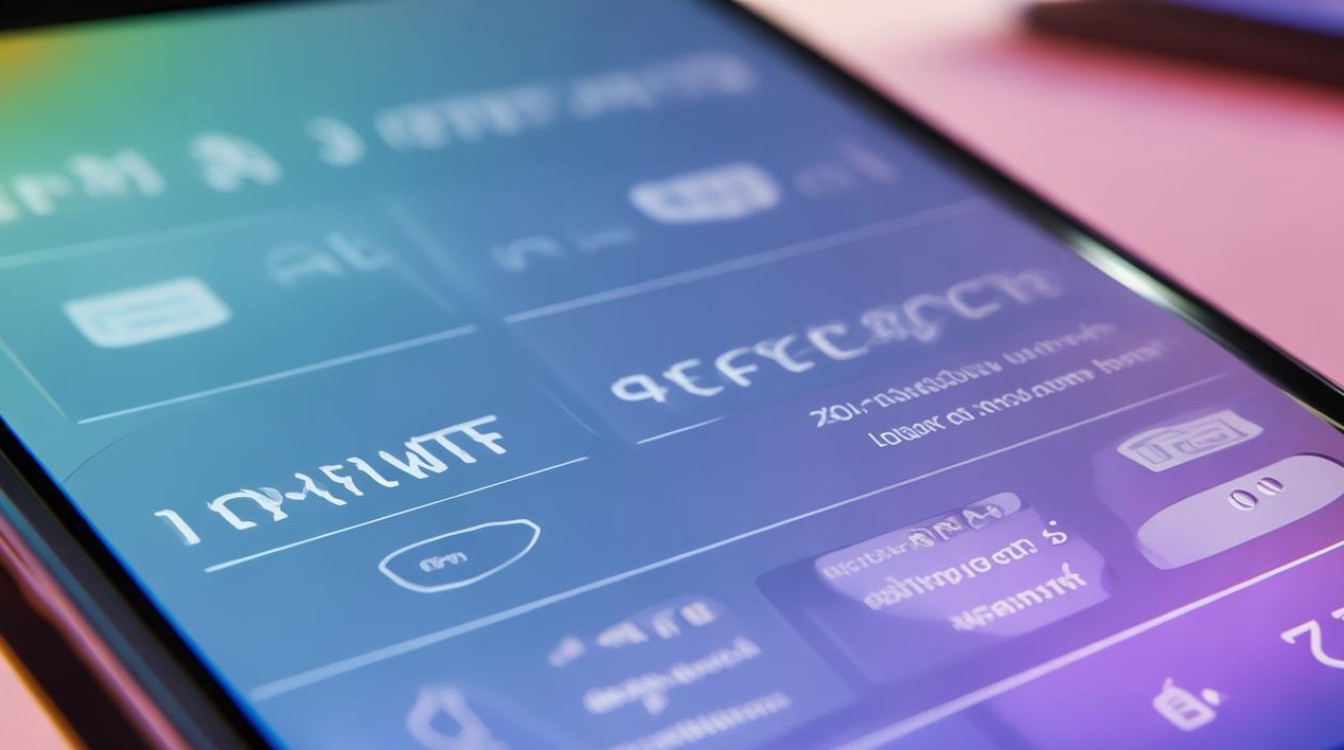
以下是关于小米手机锁屏的两个常见问题及解答:
FAQs
- 问题:设置了多种锁屏方式(如指纹和密码),如何切换使用?
- 解答:在手机“设置”的“密码与安全”或相关锁屏设置选项中,可以看到各种锁屏方式的设置和启用状态,您可以根据自己的需求,随时关闭或开启某种锁屏方式,如果您想暂时只使用密码锁屏,可以在设置中关闭指纹锁屏的开关;如果想同时使用多种方式,确保它们都处于开启状态即可,系统通常会优先使用您最近一次使用的锁屏方式进行解锁,但在某些情况下(如指纹识别失败多次后),可能会提示您使用其他备用的锁屏方式。
- 问题:忘记了小米手机的锁屏密码怎么办?
- 解答:如果忘记了锁屏密码,首先可以尝试通过之前设置的小米账号密码来重置,在锁屏界面输入错误密码多次后,会出现“忘记密码”的选项,点击后按照提示输入小米账号和密码,即可重置锁屏密码,如果您没有绑定小米账号或者忘记了小米账号密码,可能需要通过恢复出厂设置来解决,但这会导致手机内的所有数据被清除,在恢复出厂设置之前,建议您先尝试备份重要的数据(如果可能的话),然后进入手机“设置”中的“备份与重置”选项,选择“恢复出厂设置”。
版权声明:本文由环云手机汇 - 聚焦全球新机与行业动态!发布,如需转载请注明出处。


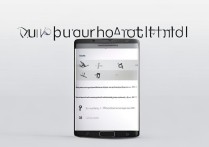



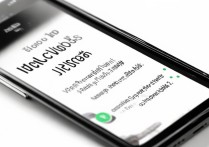





 冀ICP备2021017634号-5
冀ICP备2021017634号-5
 冀公网安备13062802000102号
冀公网安备13062802000102号